谷歌浏览器如何解决标签页崩溃问题
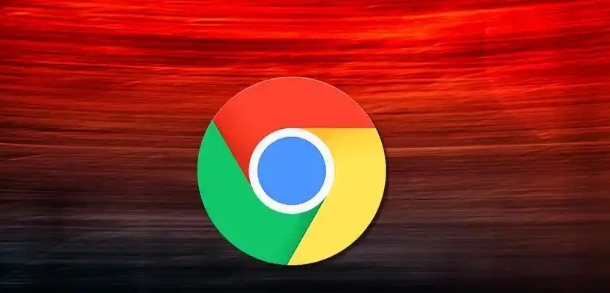
首先,尝试清除浏览器缓存和 Cookie。过多的缓存和 Cookie 可能会导致浏览器运行缓慢甚至崩溃。打开谷歌浏览器,点击右上角的菜单图标,选择“更多工具”-“清除浏览数据”。在弹出的窗口中,选择要清除的内容,包括缓存和 Cookie,然后点击“清除数据”按钮。
其次,检查是否有扩展程序干扰。某些扩展程序可能与浏览器不兼容,导致标签页崩溃。禁用所有扩展程序,然后逐个重新启用,以确定是哪个扩展程序引起的问题。如果发现某个扩展程序导致崩溃,可以考虑卸载或更新该扩展程序。
另外,更新谷歌浏览器到最新版本也很重要。开发者通常会修复已知的漏洞和问题,更新浏览器可能会解决标签页崩溃的问题。点击浏览器右上角的菜单图标,选择“帮助”-“关于 Google Chrome”,浏览器会自动检查并更新。
还可以尝试重置浏览器设置。这会将浏览器恢复到其默认状态,但不会删除书签、密码等个人数据。点击浏览器右上角的菜单图标,选择“设置”,在页面底部点击“高级”-“重置设置”,然后按照提示进行操作。
最后,如果以上方法都无法解决问题,可以考虑重新安装谷歌浏览器。在卸载之前,确保备份重要的数据,如书签、密码等。
通过以上这些方法,通常可以解决谷歌浏览器标签页崩溃的问题,让浏览器恢复正常的使用状态,提升浏览网页的效率和体验。
上一篇: Chrome浏览器如何禁止某些网站使用cookies 下一篇: google浏览器插件推荐适合写作者的网页素材提取器
相关教程
1
Chrome浏览器下载网页资源总是失败该怎么办
2
谷歌Chrome浏览器插件更新失败的版本兼容性分析
3
谷歌浏览器下载多标签页浏览效率提升方法
4
Chrome浏览器如何调节内存使用的限制
5
谷歌浏览器插件是否可自动识别网页操作瓶颈点
6
如何通过插件提升Chrome浏览器的网页加载速度
7
如何在谷歌浏览器中优化屏幕共享体验
8
Chrome浏览器网页加载卡顿原因分析与优化操作教程
9
谷歌浏览器如何让网页并排
10
谷歌浏览器如何选择官方安全下载渠道
